無料の三次元CADソフト。
『Free CAD』
結構、使えるソフトだが、
なにぶん、フリーな為、
細かい所は、
情報が不足がち・・・。
それも、タダなら仕方ないので、
試行錯誤しながら使うのも楽しむべきか?
で、
今回は、
ネジ状の螺旋を描くのだが、
やはりというか、
ネットでも全く分からず・・・。
とりあえず、
色々とイジっていたら出来たので紹介。
では、そのやり方。
まず、
螺旋を描く。
これは『ワークベンチの切り替え』で、
『Part』を選択。
すると、『Creation of parametrized geometric primitives』という
アイコンがあるので、選択。
次に、
メニューの中から『螺旋』を選択し、
任意の数値を入れる。
すると、螺旋状の線が出来上がる。
次は、ネジの山になる断面を『Part design』で描き、
頂点を螺旋の始まりに合わせる。
次は、『Utility to sweep』で、
螺旋に沿って、自動で描かせる。
この時、『螺旋』は左側、『ネジの断面』は右側に振り分け、
最後に画面上の螺旋が反転する様に選択して、
さらに、『Frenet』にチェックを入れておく。
それで、OKをクリック。
すると、
こんな感じのネジ山が完成。
あとは、
中身の筒を描けば、出来上がり。













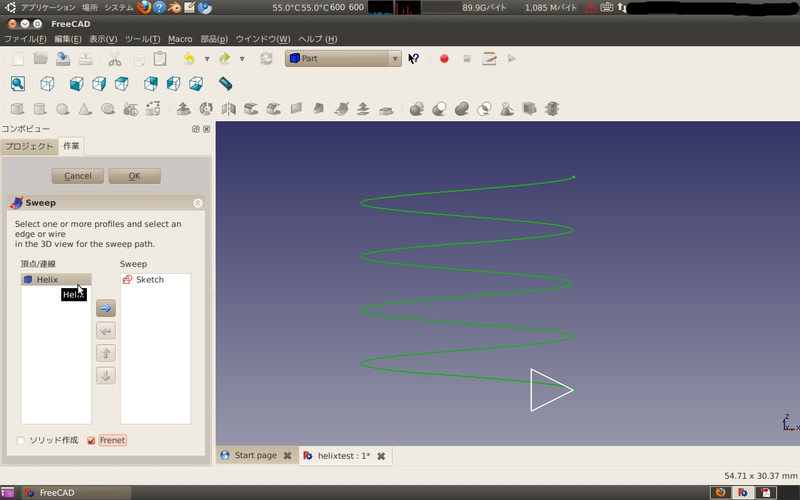

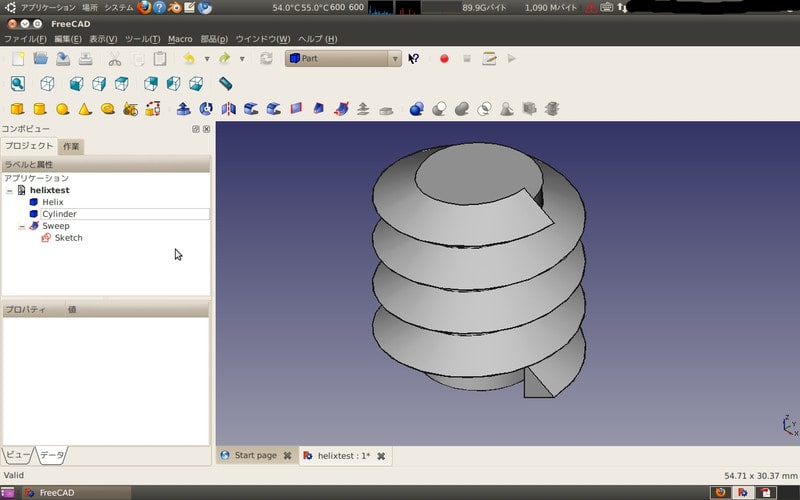








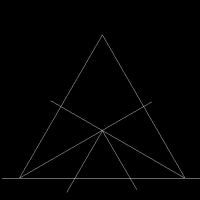

どうやるんだコレ?
この時、スケッチの頂点位置は数値で設定するか、グリッドを使って合わせる。
この順序で描けるはずです。
で、紹介されているマクロを組み込むと既製品のボルトナットが自動生成できます。
いやー、ソースがマクロとは思えないほど長いのに驚きました。
まだ、うまく起動できませんが、これを使えばネジを書くときは捗りそうです。
螺旋コマンドはpartにあったとは、
とても参考になりました。
ありがとうございます。
フリーとしてはかなり高機能ですよね。